来源:网络 作者:冰箱坛子鸦
2、添加杂色
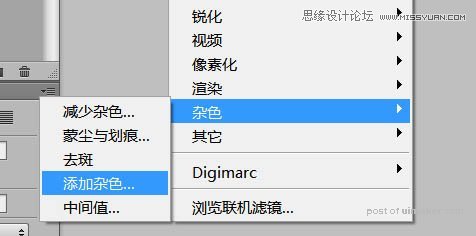

3、阈值
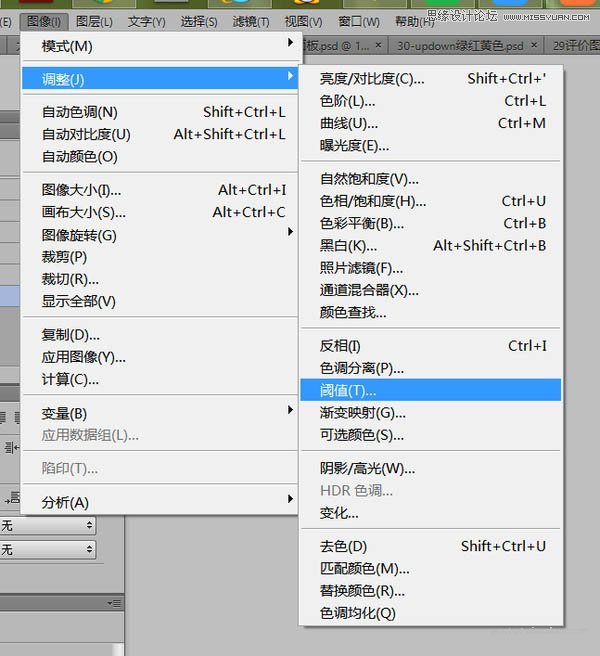
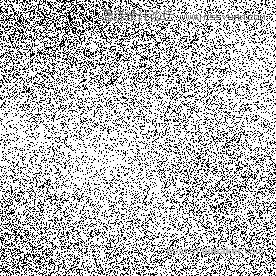
4、高斯模糊
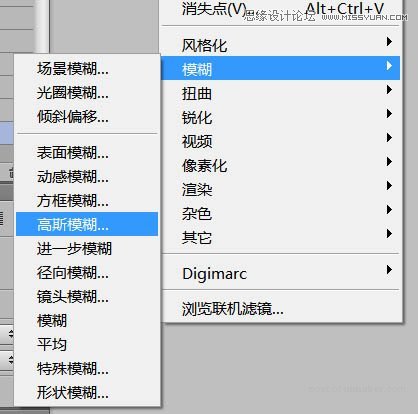
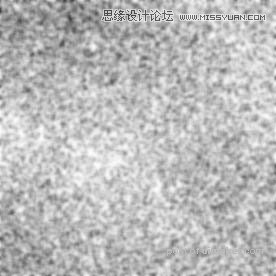
5、反相
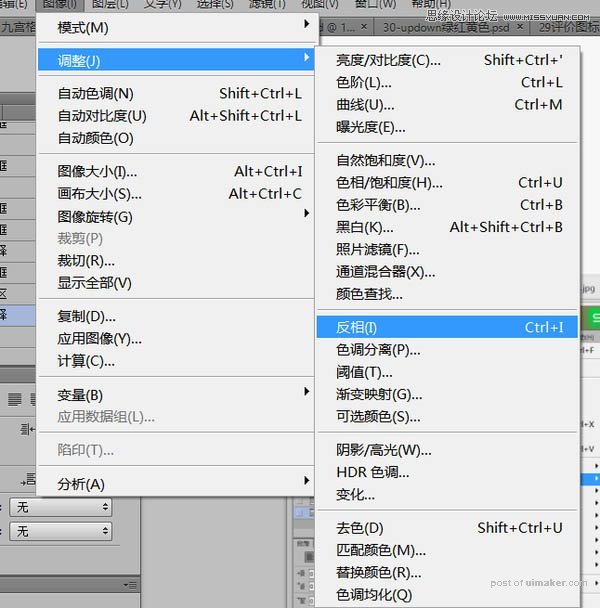
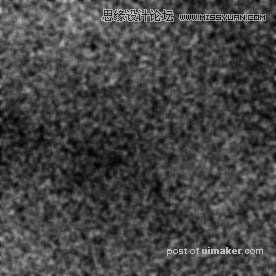
按着Ctrl单击RGB通道,可以选取画面里所有的白色。保留这个选区到泡沫的图层,就可以点击Delete用来挖空气泡。觉得挖得不够干净,就多点几次Delete。
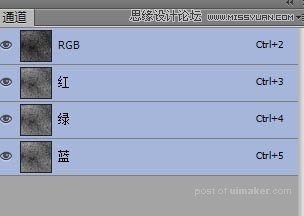
五、做螺旋底纹
这里我用的方法是,保留上面的选区然后填充白色。再对这些白色柔和斑点做螺旋径向模糊。摆正位置。这个层可以使用叠加模式,调透明度后会有淡淡的黄色。
在这个步骤给大的气泡用半透明笔刷加上半透明的反光(要记住光照的方向),在气泡图层下面建一个图层,给气泡在咖啡表面画上浅色的阴影。

六、由于看上去气泡过于模糊柔和,直接锐化又不便保留柔和的边缘,于是需要换个方法锐化并且提升细节的立体感,这必须使用滤镜。
给气泡和纹理的图层复制两层:
一层滤镜-其他-高反差保留。目的是只锐化原本锐度就较高的部分。
一层图层用滤镜-风格化-雕刻效果。目的是给细小的气泡和油脂加入非常不显眼的立体感。
颜色处理一下,咖啡的表面就完成了。
咖啡的表面做好了,和杯子连接的边缘要柔化一点点,用羽化的魔术棒选取后清除就可以了。
由于杯子不是重点,画的时候也比较随意,就不展开说了。
得到最终效果:
